ghost win7 纯净版系统设置自动关闭显示器而不进入睡眠状态方法
时间:2019-02-18 10:22:54来源:装机助理重装系统www.zhuangjizhuli.com作者:由管理员整理分享
其实在我们不在电脑旁离开一段时间后,系统也会自动进入睡眠状态,如果用户没有对睡眠状态特别设置的话,系统在进入睡眠状态后运行的某些软件或程序也会自动停止或断开,然而最近却有ghost win7 纯净版系统用户发现正在下载某些资源时也会停止下载,这给下载带来一定的麻烦,对于这个问题,我们应该怎么办呢?其实可以让电脑只是自动关闭显示器而不进入睡眠状态,那么下面小编就来具体地介绍一下操作步骤吧。
1、首先,我们可以打开电脑桌面上点击电脑,点击打开控制面板;
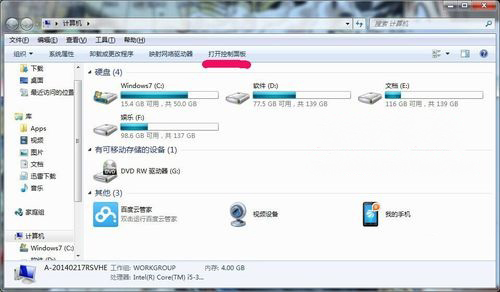
2、我们可以在进入控制面板之后,单击个性化选项;
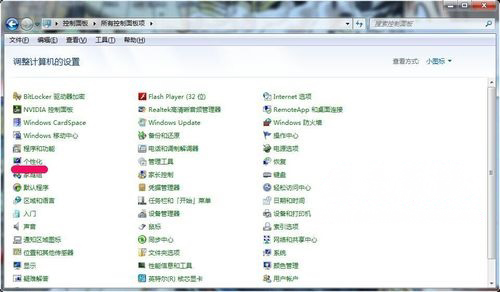
3、然后,我们可以再点击屏幕保护程序;
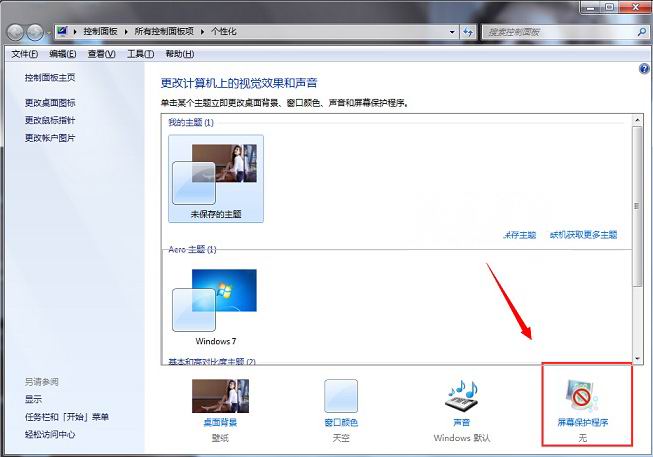
4、我们可以进入屏幕保护程序对话框之后,点击更改电源设置;
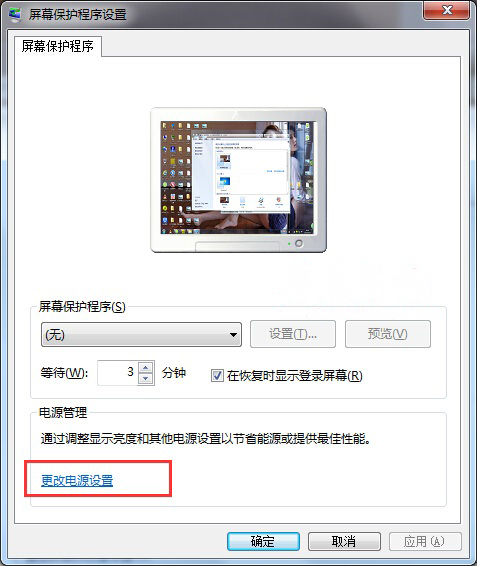
5、接下来,我们再单击窗口左侧选择关闭显示器的时间或者更改计算机睡眠时间;
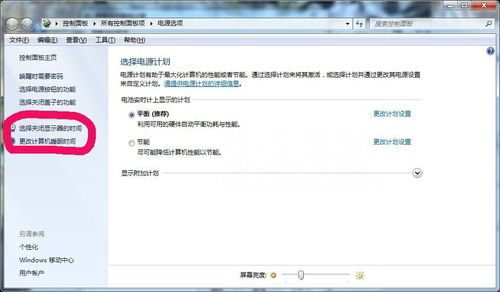
6、最后再根据电脑使用电源情况进行设置相应的时间即可,就能任意调整计算机关闭显示器的时间和使计算机进入睡眠状态的时间啦。
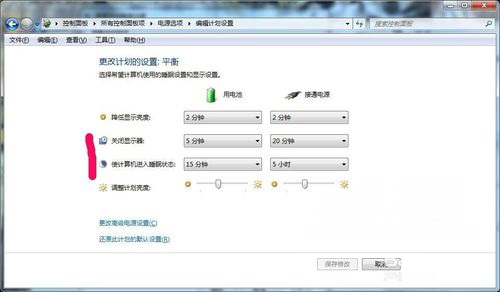
以上就是进入更改电源设置后,用户就可以根据个人习惯来设置笔记本关闭显示器的时间以及是否进入睡眠状态及时间设置,在自动关闭显示器之后就不会自动进入睡眠状态了,希望这个教程对大家有所帮助。
1、首先,我们可以打开电脑桌面上点击电脑,点击打开控制面板;
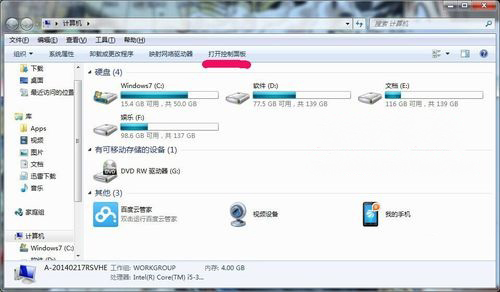
2、我们可以在进入控制面板之后,单击个性化选项;
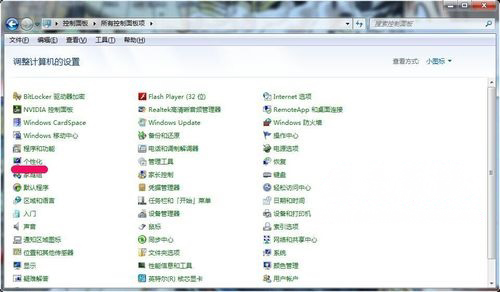
3、然后,我们可以再点击屏幕保护程序;
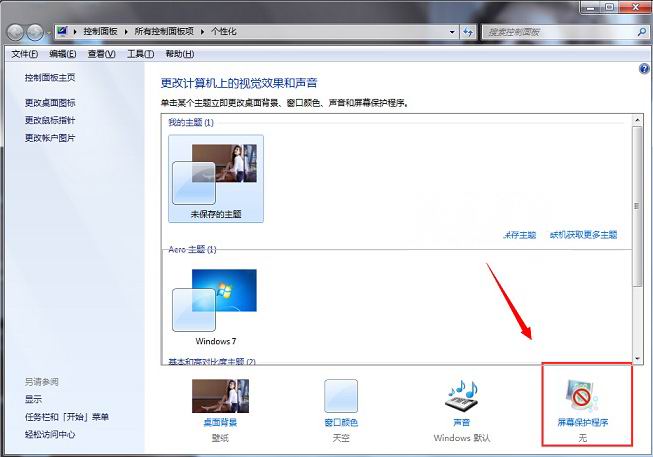
4、我们可以进入屏幕保护程序对话框之后,点击更改电源设置;
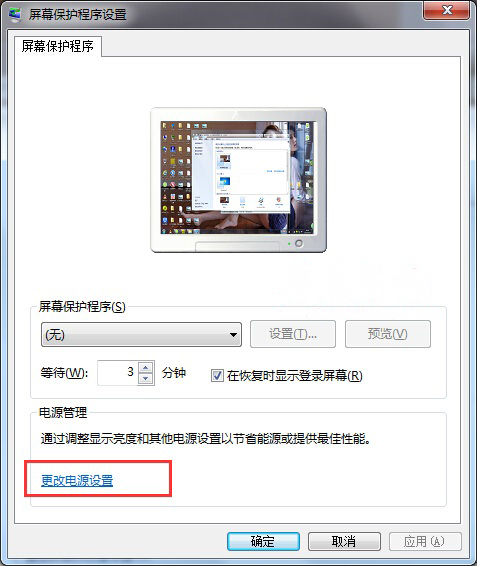
5、接下来,我们再单击窗口左侧选择关闭显示器的时间或者更改计算机睡眠时间;
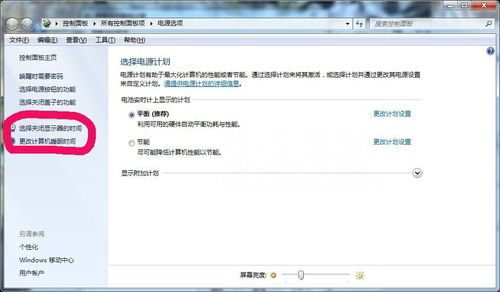
6、最后再根据电脑使用电源情况进行设置相应的时间即可,就能任意调整计算机关闭显示器的时间和使计算机进入睡眠状态的时间啦。
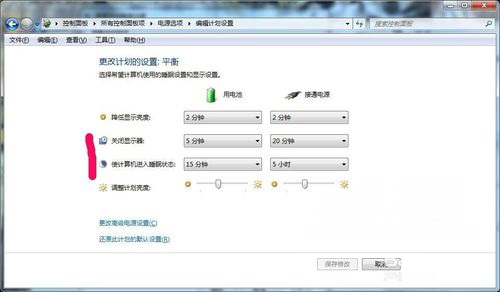
以上就是进入更改电源设置后,用户就可以根据个人习惯来设置笔记本关闭显示器的时间以及是否进入睡眠状态及时间设置,在自动关闭显示器之后就不会自动进入睡眠状态了,希望这个教程对大家有所帮助。
分享到:
